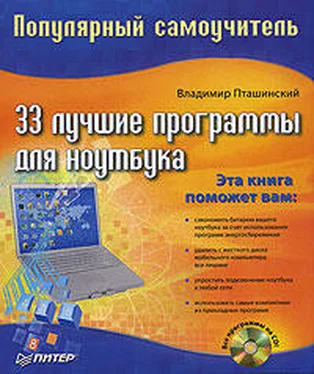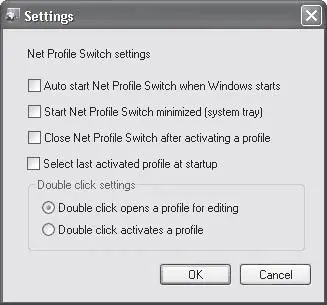Чтобы изменить настройки ранее созданного профиля, нужно выделить его значок в окне программы и нажать кнопку Edit (Правка). Появится окно редактирования профиля (точно такое же, как и окно создания профиля), в котором нужно внести необходимые изменения. Если же профиль необходимо удалить, следует щелкнуть на его значке правой кнопкой мыши и в появившемся контекстном меню выполнить команду Delete (Удалить).
Теперь о том, как пользоваться программой. Итак, если все нужные профили созданы, то при подключении к сети следует выделить нужный профиль в окне программы и нажать кнопку Activate (Активизировать). Все настройки, требуемые для данного сетевого подключения, будут активизированы.
Немного о настройках программы. На самом деле их не так уж много, и все они сводятся к загрузке программы и реакции на определенные события. Окно настроек приложения (рис. 6.20) вызывается нажатием кнопки Settings (Настройки).
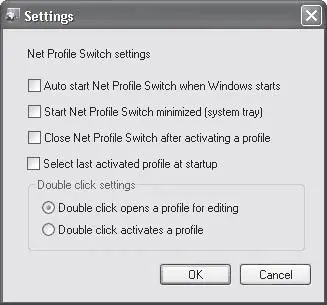
Рис. 6.20. Окно настройки программы
С помощью флажков в области Net Profile Switch settings можно добавить программу в автозагрузку, заставить ее загружаться в область уведомлений, закрывать окно приложения при активизации профиля, а также автоматически выбирать при загрузке последний использовавшийся профиль.
С помощью переключателя Double click settings задается реакция программы на двойной щелчок кнопкой мыши на значке профиля: редактирование настроек профиля или его активизация.
Работая с ноутбуком или компьютером, очень часто приходится выходить в Интернет. Конечно, если вы находитесь в офисе или дома, нет ничего проще: подключаете ноутбук к телефонной розетке, модему ADSL или к сети, в которой реализован доступ в Интернет. А если вы работаете на улице, в поезде или в другом месте, где нет возможности использовать кабельное подключение? Здесь на помощь приходит сотовая связь, обеспечивающая доступ в Интернет посредством GPRS. Мобильные телефоны есть почти у всех. Подавляющее большинство моделей (за исключением совсем бюджетных) оборудованы встроенным GPRS-модемом и способны подключаться к компьютеру (с помощью кабеля, инфракрасного порта или Bluetooth-контроллера). Таким образом, вы можете выйти в Интернет, где бы вы ни находились, лишь бы в данной местности была доступна сотовая связь.
Для реализации такого соединения необходимо соблюсти следующие условия.
• Обеспечить соединение телефона (смартфона или коммуникатора) с компьютером (через кабель, инфракрасный порт или Bluetooth).
• Установить на компьютер драйверы модема вашего телефона (обычно поставляются вместе с телефоном).
• Настроить параметры соединения.
Первые два пункта мы рассматривать не будем: моделей телефонов много, способов подключения, как видите, тоже несколько. А вот с настройкой параметров соединения часто возникают сложности. Конечно, у опытных пользователей подобное утверждение может вызвать улыбку, но ведь не все родились с ноутбуком в руках. Все когда-то приходится осваивать в первый раз.
Настройка параметров соединения средствами операционной системы заключается, как правило, в настройке самого модема и соединения. В большинстве случаев в окне настройки модема необходимо указать строку инициализации, без которой соединение не установится. Причем у разных сотовых операторов эти строки разные.
В настройках соединения необходимо указать IP-адреса, номер дозвона, имя и пароль для доступа в сеть, а также многие другие параметры, такие как, например, необходимость сжатия IP-заголовков. Неподготовленный пользователь не сразу разберется, что это такое и где находится. Вот тут на помощь и приходит программа GPRS Explorer, позволяющая «не ползать» в окнах операционной системы в поисках той или иной настройки. Все можно сделать в рамках одной программы.
Изначально приложение предназначено для абонентов сети «Билайн», о чем говорит логотип этого оператора сотовой связи в правом нижнем углу окна программы. Им даже настраивать ничего не придется: все уже сделано. Однако разработчики программы любезно предоставили возможность настраивать соединение и с другими операторами сотовой связи. Все, что вам понадобится, – узнать некоторые параметры соединения с Интернетом у вашего сотового оператора. Большинство операторов размещают эту информацию на своих сайтах: www.mts.ru, www.megafon.ruи т. д.
При первом запуске программы появляется мастер настройки. В его первом окне нет ничего интересного: вы увидите приветствие и краткое описание возможностей программы. Поэтому смело нажимайте кнопку Далее.
Читать дальше
Конец ознакомительного отрывка
Купить книгу